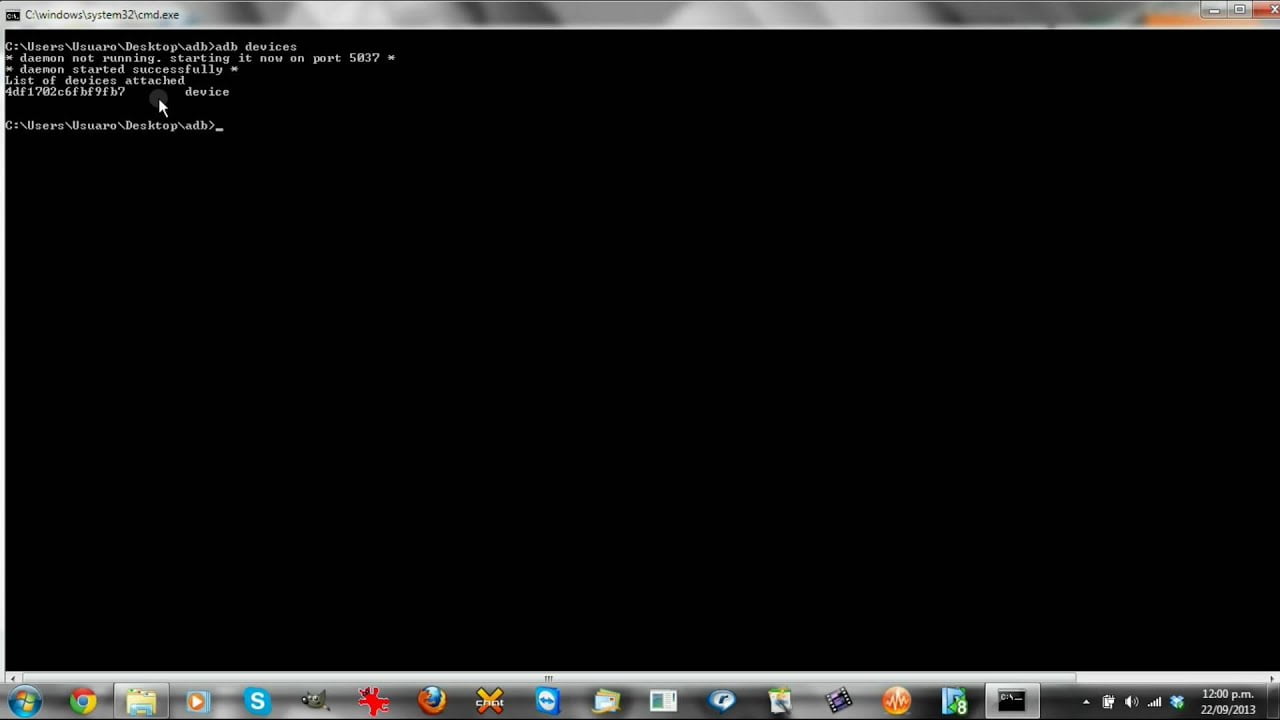
Android Debug Bridge (ADB) es una herramienta de línea de comandos que permite a los desarrolladores de aplicaciones de Android interactuar con un dispositivo Android conectado a través de un cable USB. Con ADB, los desarrolladores pueden instalar y desinstalar aplicaciones, transferir archivos, hacer capturas de pantalla y grabaciones de pantalla, y acceder a la línea de comandos del dispositivo. En esta guía, vamos a explorar cómo utilizar Android Debug Bridge para desarrollar y depurar aplicaciones de Android.
Guía para habilitar el Android Debug Bridge en tu dispositivo
El Android Debug Bridge es una herramienta que permite a los desarrolladores de Android interactuar con dispositivos Android a través de una conexión USB. Si estás interesado en el desarrollo de aplicaciones para dispositivos Android, es esencial que aprendas a usar Android Debug Bridge. A continuación, te mostramos cómo habilitarlo en tu dispositivo.
Paso 1: Primero, debes habilitar la opción de desarrollador en tu dispositivo. Para hacerlo, ve a Configuración > Acerca del teléfono > Información del software y pulsa siete veces en el número de compilación. A continuación, deberías ver un mensaje que indica que «Eres un desarrollador ahora».
Paso 2: Ahora, ve a Configuración > Opciones de desarrollador y habilita la opción «Depuración USB».
Paso 3: Conecta tu dispositivo a tu ordenador con un cable USB. Si es la primera vez que conectas tu dispositivo a tu ordenador, es posible que debas instalar los controladores USB para tu dispositivo. Puedes encontrar los controladores USB en el sitio web del fabricante de tu dispositivo.
Paso 4: Abre una ventana de comando en tu ordenador y escribe «adb devices» para asegurarte de que tu dispositivo está conectado correctamente. Si tu dispositivo aparece en la lista, estás listo para usar Android Debug Bridge.
Ahora que has habilitado Android Debug Bridge en tu dispositivo, puedes comenzar a usar esta herramienta para interactuar con tu dispositivo Android desde tu ordenador. Con Android Debug Bridge, puedes instalar y desinstalar aplicaciones, copiar archivos y ejecutar comandos de shell en tu dispositivo Android. ¡Disfruta de la experiencia de desarrollo de Android con Android Debug Bridge!
Descubre cómo transferir archivos a tu dispositivo Android con ADB push
Si eres un usuario de Android, es posible que necesites transferir archivos desde tu ordenador a tu dispositivo móvil. Una forma de hacerlo es utilizando Android Debug Bridge (ADB) push.
ADB es una herramienta de línea de comandos que permite a los desarrolladores de Android comunicarse con los dispositivos Android conectados a través de un cable USB. Con ADB push, puedes transferir archivos desde tu ordenador a tu dispositivo.
Para transferir archivos con ADB push, sigue estos sencillos pasos:
Paso 1: Descarga e instala ADB en tu ordenador. Asegúrate de que tu dispositivo Android esté conectado al ordenador a través de un cable USB.
Paso 2: Abre una ventana de línea de comandos en tu ordenador y navega hasta la ubicación donde se encuentra el archivo que deseas transferir.
Paso 3: Escribe el siguiente comando: adb push [ruta del archivo en el ordenador] [ruta del archivo en el dispositivo]. Por ejemplo, si deseas transferir un archivo llamado «foto.jpg» desde la carpeta «Imágenes» en tu ordenador a la carpeta «Descargas» en tu dispositivo, el comando sería así: adb push C:UsuariosTuNombreImágenesfoto.jpg /sdcard/Descargas/
Paso 4: Presiona Enter y espera a que se complete la transferencia del archivo. Puedes verificar si el archivo se ha transferido correctamente abriendo la aplicación de archivos en tu dispositivo.
ADB push es una herramienta útil para transferir archivos a tu dispositivo Android. Si eres un desarrollador de Android o simplemente necesitas transferir archivos con frecuencia, ADB push es una herramienta que vale la pena conocer.
Explorando las posibilidades del ADB: Funciones y usos prácticos
El Android Debug Bridge (ADB) es una herramienta de línea de comandos que permite a los desarrolladores de Android comunicarse con un dispositivo Android conectado a través de un cable USB o una conexión Wi-Fi. ADB es una herramienta poderosa que se utiliza para depurar aplicaciones, instalar aplicaciones, copiar archivos y mucho más.
Con ADB, los desarrolladores pueden realizar una variedad de tareas útiles. Por ejemplo, pueden usar ADB para:
1. Depurar aplicaciones: Los desarrolladores pueden usar ADB para depurar aplicaciones en un dispositivo Android en tiempo real. Pueden ver los registros de la aplicación, establecer puntos de interrupción y ver el estado de la aplicación mientras se ejecuta.
2. Instalar aplicaciones: Los desarrolladores pueden usar ADB para instalar aplicaciones directamente en un dispositivo Android. Esto es útil para probar aplicaciones sin tener que cargarlas en la Google Play Store.
3. Copiar archivos: Los desarrolladores pueden usar ADB para copiar archivos desde y hacia un dispositivo Android. Esto es útil para transferir archivos de prueba o para hacer copias de seguridad de archivos importantes.
4. Modificar la configuración: Los desarrolladores pueden usar ADB para modificar la configuración de un dispositivo Android. Por ejemplo, pueden cambiar la resolución de la pantalla, la velocidad de la CPU y más.
5. Ejecutar comandos en el shell: Los desarrolladores pueden usar ADB para ejecutar comandos en el shell de un dispositivo Android. Esto es útil para realizar tareas avanzadas de administración del sistema.
Si eres un desarrollador de Android, deberías aprender a usar ADB para mejorar tu flujo de trabajo y hacer tu trabajo más eficiente.
Funcionalidad y aplicación del ADB: ¿Qué es y para qué sirve?
ADB, o Android Debug Bridge, es una herramienta de línea de comandos que permite a los desarrolladores de Android interactuar con un dispositivo Android conectado a través de un cable USB. Esta herramienta es parte del kit de desarrollo de software de Android (SDK) y es esencial para el desarrollo y la depuración de aplicaciones para Android.
Con ADB, los desarrolladores pueden:
- Instalar y desinstalar aplicaciones: ADB permite a los desarrolladores instalar y desinstalar aplicaciones de forma remota en un dispositivo Android.
- Depurar aplicaciones: ADB permite a los desarrolladores depurar sus aplicaciones en un dispositivo Android conectado a través de un cable USB.
- Copiar archivos: ADB permite a los desarrolladores copiar archivos desde y hacia un dispositivo Android conectado.
- Verificar el estado del dispositivo: ADB permite a los desarrolladores verificar el estado de un dispositivo Android, incluyendo la información de la batería y la conexión Wi-Fi.
